Comment vérifier l'état de la batterie et le nombre de cycles de batterie sur tous les téléphones Android
Publié: 2024-05-29L’état de la batterie et la durée de vie de la batterie d’un smartphone sont deux des facteurs les plus importants qui déterminent la longévité d’un smartphone. C'est toujours une bonne idée de surveiller de près l'état de la batterie de votre téléphone . De nombreux constructeurs OEM équipés d’Android 14 ont commencé à afficher l’état de la batterie sur les nouveaux téléphones, mais ce n’est pas le cas pour la plupart des anciens appareils Android.
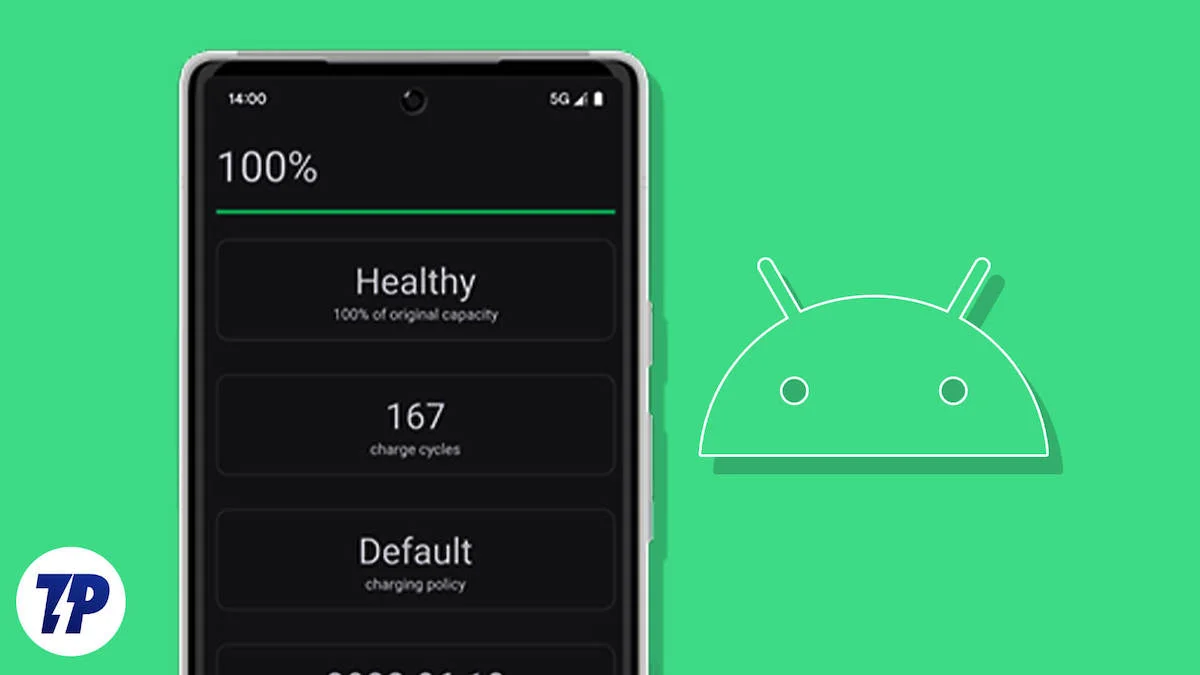
Des marques comme Xiaomi, Realme, Moto et même Poco n'ont pas inclus une fonctionnalité aussi utile dans leurs anciens téléphones qui ont été mis à jour vers Android 14. Si vous avez toujours votre bon vieux téléphone Android fiable et que vous souhaitez examiner de près l'état de votre téléphone niveau de batterie, vous êtes au bon endroit. Dans ce blog, nous allons vous montrer comment vérifier l'état de la batterie et le nombre de cycles de batterie de votre téléphone Android.
Commençons par le moyen le plus simple de vérifier l'état de la batterie de votre smartphone Android.
Table des matières
Vérifiez l'état de la batterie à partir de l'application Paramètres
Si vous possédez un nouvel appareil qui va recevoir une mise à jour vers Android 14 ou qui a déjà reçu la mise à jour, il est très probable que votre téléphone affiche l'état et l'état de santé de la batterie. Dans la plupart des cas, la recherche de l'état de la batterie devrait fonctionner sur la plupart des nouveaux appareils Samsung, Pixel, Oneplus et Moto. Nous avons utilisé un OnePlus 12R à des fins de démonstration.
- Ouvrez l'application Paramètres et cliquez sur la barre de recherche en haut.
- Recherchez l’état de santé ou l’état de la batterie.
- Cliquez sur le résultat suivant.
- Votre téléphone doit afficher l’état de sa batterie comme sa capacité maximale.
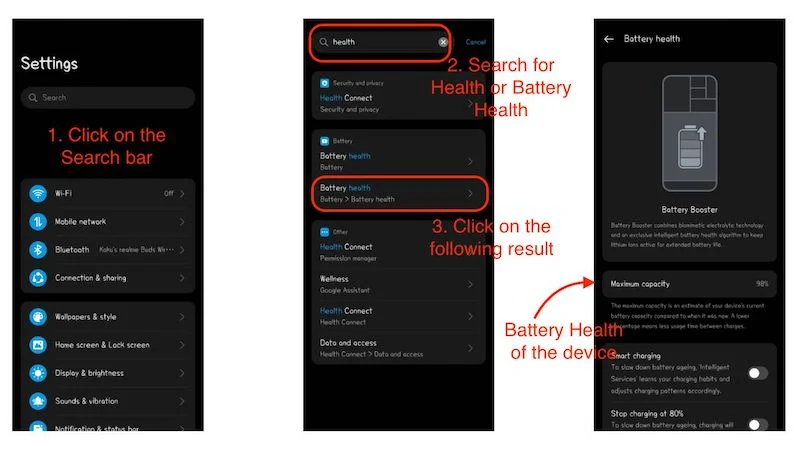
Capacité maximale signifie que votre appareil indique la capacité actuelle estimée de la batterie du téléphone. Si ce chiffre est inférieur à 100 %, cela signifie que la batterie de votre appareil est affaiblie d'autant de points de pourcentage. Dans notre cas, la capacité maximale est de 98 %. Cela signifie que la batterie est dégradée de 2%. Il n’est pas non plus nécessaire que l’état de santé de la batterie soit toujours affiché en points de pourcentage. Parfois, les fabricants indiquent également que l’état de la batterie est bon ou mauvais.
C'est de loin le moyen le plus simple d'afficher l'état actuel de la batterie d'un téléphone Android. Cependant, cela ne fonctionne que pour les appareils exécutant Android 14 ou une version ultérieure. Si votre appareil ne reçoit pas de mise à jour pour Android 14, vous devez ensuite utiliser une application ou composer des codes pour vérifier l'état de la batterie de votre téléphone.
Vérifiez l'état de la batterie à l'aide du code de composition
Tous les appareils Android utilisent des codes de numérotation. Ils font partie intégrante du système d’exploitation et les constructeurs les utilisent pour diagnostiquer le smartphone. Dans certains cas, ces codes de composition peuvent vous aider à déterminer l'état de votre batterie. Cela ne fonctionne pas toujours, mais cela vaut vraiment la peine d'essayer. Vous découvrirez ici comment vérifier l'état de la batterie de votre téléphone à l'aide des codes de numérotation.
- Ouvrez l'application de numérotation sur votre appareil Android et composez ce code particulier : *#*#4636#*#* .
- Vous verrez un écran avec des tests écrits dessus. C'est ce qu'on appelle le menu de test ou le menu de test Android caché.
- Ici, vous devez trouver la page d’informations sur la batterie.
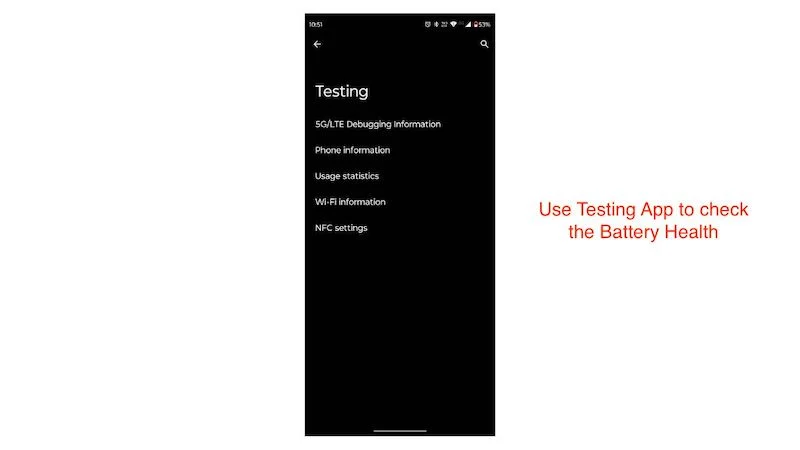
Sur la plupart des nouveaux appareils, la page d'informations sur la batterie n'est pas visible, mais si vous possédez un ancien appareil, par exemple datant des débuts d'Android ou même un appareil fonctionnant sous Android 9 ou 10, il y a une petite chance que vous puissiez le trouver. C’est également un moyen très simple de vérifier l’état de la batterie de votre smartphone. Si vous ne pouvez pas accéder à cette page, il est préférable d'utiliser une application tierce.
Utilisez une application tierce pour vérifier les statistiques de la batterie.
Si vous n'avez pas envie de savoir exactement quel est l'état de la batterie de votre téléphone Android, il existe deux applications Android très utiles qui peuvent vous montrer l'état correct de la batterie de votre téléphone Android. Ils sont gratuits et disponibles sur le Play Store.
1. Ampère
Il s'agit d'une application très bien conçue et facile à utiliser qui fonctionne comme une application propriétaire et non comme une application tierce. Il utilise les données fournies par le système Android et le matériel du téléphone. Il affiche de très bons résultats estimés et peut même vous aider à trouver la bonne combinaison de chargeur et de câble pour votre smartphone.
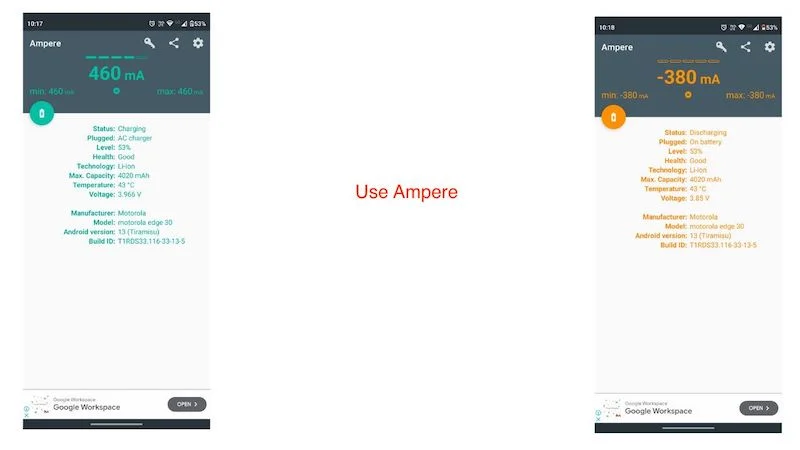
- Il indique l'état actuel de la batterie (charge ou décharge).
- La santé de la batterie est bonne ou mauvaise.
- Capacité maximale pour laquelle la batterie est conçue.
- Modèle du smartphone et version Android.
- Il donne la lecture en milliampères à quelle vitesse le téléphone se charge, tout en affichant également les valeurs minimales et maximales.
- Même cas de décharge également.
- Il dispose également d'une version professionnelle, qui supprime les publicités.
2. Électron
Il s'agit d'une application très légère spécialement conçue pour les utilisateurs qui souhaitent prendre soin de la batterie de leur smartphone dès le début. Il possède une interface utilisateur bien conçue avec plusieurs pages qui affichent diverses informations sur l'état de la batterie de votre téléphone Android. C'est un incontournable si vous souhaitez utiliser votre smartphone plus longtemps.
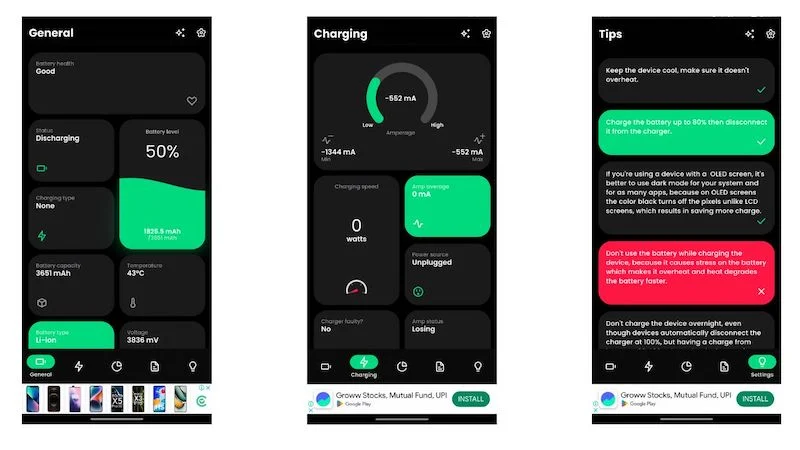
Cette application est indispensable si vous vous inquiétez de la santé de la batterie de votre smartphone. Certaines fonctionnalités proposées par Electorn sont :
- L'application est divisée en plusieurs pages qui fournissent différentes informations sur l'état de votre batterie.
- La page générale affiche l'état de charge et de décharge de la batterie de votre smartphone. Il contient également la capacité maximale de la batterie.
- La page de chargement affiche les vitesses de chargement et la puissance à laquelle le téléphone est chargé. Il peut également vous indiquer si votre chargeur est défectueux ou non.
- La page d'utilisation affiche l'utilisation actuelle des applications. Il montre comment les applications consomment la batterie.
- Sur la page des fonctions, vous pouvez définir des alarmes pour 2 choses. Batterie faible et batterie complètement chargée.
- Sur la page Conseils, vous trouverez quelques conseils importants pour économiser la batterie de votre téléphone Android. Ces conseils sont divisés en couleurs pour une meilleure compréhension.
Vous devez accorder certaines autorisations pour que cette application fonctionne à 100 %. Nous pensons que cela en vaut la peine et que vous devriez l'essayer.
Les deux applications sont idéales pour les utilisateurs qui souhaitent surveiller l’état de leur batterie. Les deux sont très précis et faciles à utiliser. Electron fournit également des informations détaillées sur les statistiques de la batterie, tandis qu'Ampère adopte une approche simple et n'affiche que les éléments les plus importants. Si vous ne savez pas quel programme utiliser, nous vous recommandons d'essayer les deux, puis d'utiliser celui que vous préférez.
Cependant, si vous recherchez des informations précises sur l’état de la batterie de votre téléphone Android, la prochaine application est probablement la meilleure des trois. Il indique l'état exact de la batterie du téléphone en pourcentage ainsi que le nombre de cycles de charge. C'est un peu compliqué à mettre en place au début, mais continuez comme ça pour pouvoir installer l'application facilement
Utiliser Shizuku et une batterie pour vérifier l'état de la batterie
Shizuku est une application Android qui est une aubaine absolue pour les utilisateurs expérimentés d'Android. Vous vous souvenez de l'époque où tout le monde rootait son appareil Android pour ajouter des fonctionnalités supplémentaires et utiliser différentes roms personnalisées ? Aujourd'hui, alors que le rootage est pratiquement disparu, les constructeurs OEM ont établi une tradition selon laquelle le rootage de votre appareil est tout aussi difficile que la falsification physique des composants internes. Shizuku, quant à lui, adopte cette approche de modding et de personnalisation et la rend beaucoup plus facile à utiliser.
Avec Shizuku, vous n'avez pas besoin de rooter votre appareil pour accéder aux API au niveau du système. Vous pouvez simplement installer Shizuku, activer des éléments tels que les options de développement et le débogage sans fil, et associer Shizuku à votre téléphone. Tout cela est effectué à l'aide des commandes ADB que Shizuku utilise en interne pour accéder aux API au niveau du système.
Shizuku est sûr à utiliser, bien qu'il y ait un peu de courbe d'apprentissage pour comprendre pleinement ses fonctionnalités. Plusieurs applications utilisent Shizuku pour accéder aux API au niveau du système. L’une de ces applications est Battery. Il utilise Shizuku et a accès aux API au niveau du système. aBattery est une application assez simple qui fonctionne de manière fiable avec les téléphones fonctionnant sous Android 11 et supérieur.
Configuration de Shizuku et d'une batterie
Voyons comment nous pouvons utiliser Shizuku et aBattery pour afficher l'état de la batterie et le nombre de cycles de la batterie.
Tout d’abord, installez Shizuku et aBattery depuis le Google Play Store. Suivez maintenant toutes les étapes pour configurer les deux applications :

- Ouvrez l'application Paramètres sur votre téléphone Android.
- Cliquez sur la barre de recherche et recherchez le numéro de build.
- Cliquez rapidement sept fois sur le numéro de build.
- Vous recevrez une notification indiquant que vous êtes un développeur.
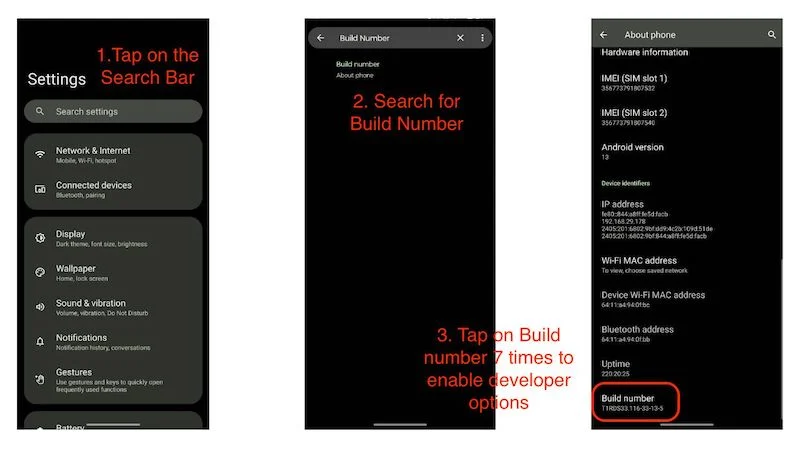
- Revenez maintenant à la page principale des paramètres et recherchez les options de développement.
- Ouvrez le résultat suivant pour ouvrir la page Options du développeur :.
- Faites défiler vers le bas et activez le débogage USB et le débogage sans fil.
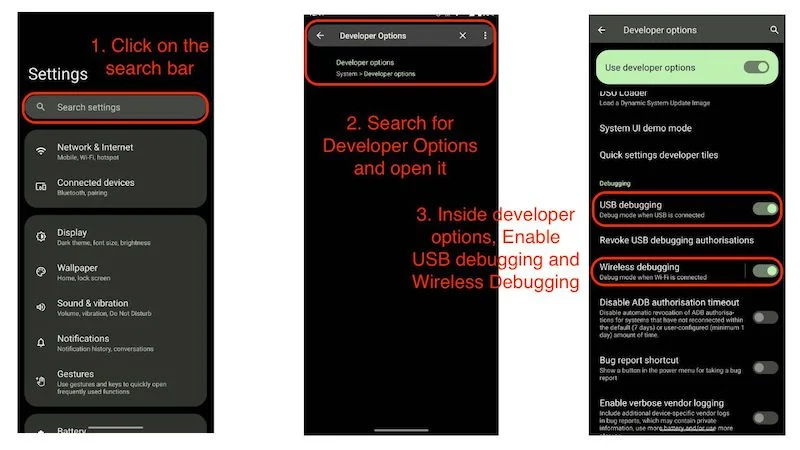
Il est maintenant temps d'ouvrir l'application Shizuku.
- Ouvrez l'application Shizuku et vous la verrez en haut (Shizuku n'est pas en cours d'exécution).
- Nous devons démarrer Shizuku pour pouvoir donner accès à une batterie.
- Ici, cliquez sur le bouton d'appairage.
- Maintenant, appuyez sur les options du développeur. (Cela ouvrira la page des paramètres des options du développeur.)
- Faites défiler vers le bas et appuyez sur le côté gauche du débogage sans fil pour l'ouvrir.
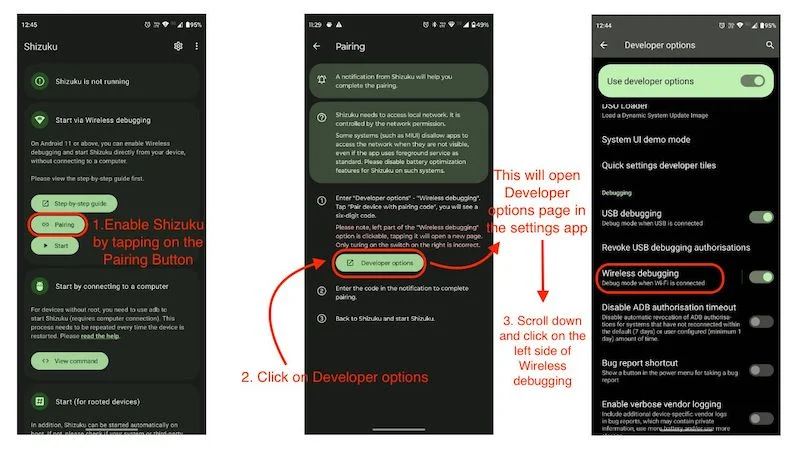
- Sélectionnez la deuxième option, qui dit « Associer l'appareil avec le mode de couplage. ».
- Cela vous donnera un code d'appairage que vous devrez saisir dans le service d'appairage de Shizuku.
- Faites glisser le panneau de notification vers le bas et cliquez sur Entrer en mode de couplage.
- Entrez le code d'appairage et voilà ! Vous pourrez désormais démarrer Shizuku avec succès.
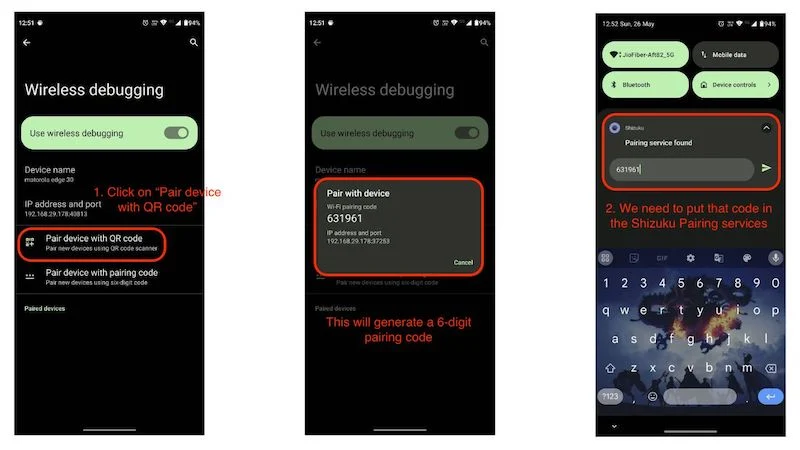
Ouvrez à nouveau Shizuku pour démarrer le service.
- Cliquez sur le bouton Démarrer et Shizuku démarrera le service ADB.
- Une fois l’application correctement configurée, vous pourrez voir en haut « Shizuku est en cours d’exécution ».
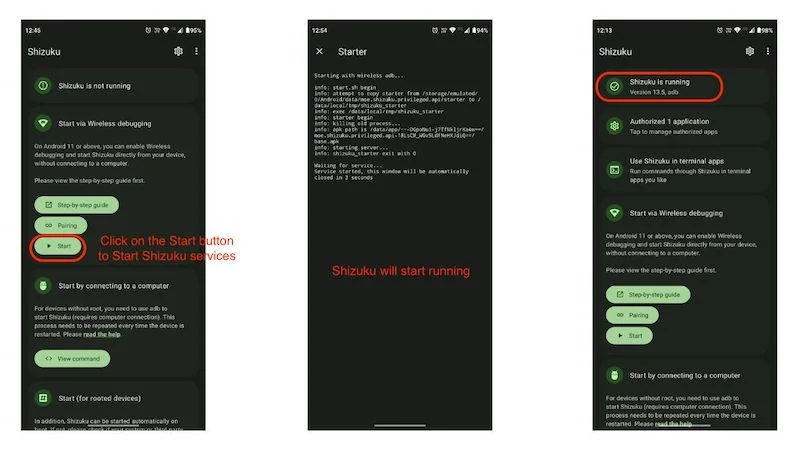
- Maintenant, cliquez sur la deuxième option, qui dit « 0 applications autorisées ».
- Ici, activez une batterie en cliquant sur l'interrupteur à bascule.
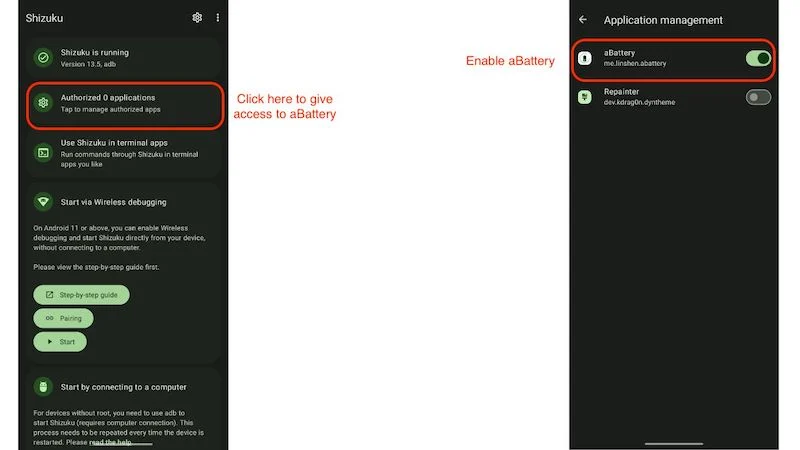
Il est temps d'ouvrir une batterie
- Lorsque vous ouvrez une batterie, vous pouvez voir la capacité maximale de votre batterie et le nombre de cycles.
- aBattery utilise les propriétés HAL du fabricant OEM pour lire correctement les informations sur la batterie.
- Si un OEM n’a pas correctement implémenté HAL, les résultats peuvent être inexacts.
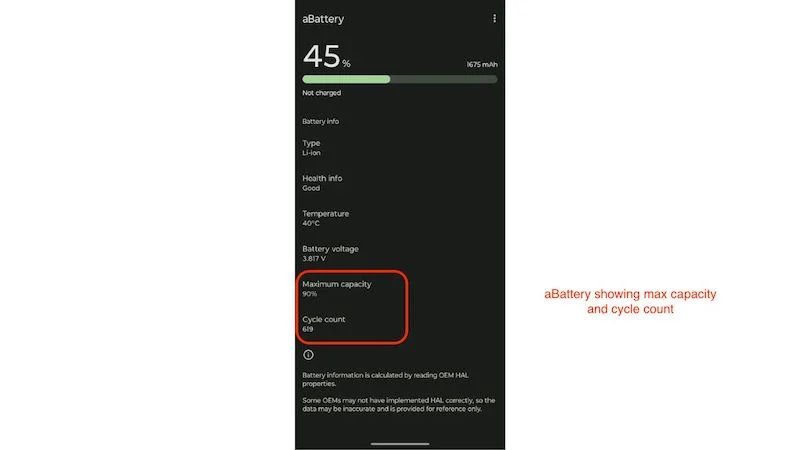
Dans la plupart des cas, si les constructeurs OEM n’implémentent pas correctement HAL, aBattery ne fonctionnera pas du tout. De plus, le nombre de cycles de charge dépend du nombre de fois que vous avez branché votre appareil pour le charger et du nombre de fois que vous avez débranché le chargeur pour arrêter la charge. Peu importe si votre téléphone a atteint un certain niveau de charge.
Voici 3 méthodes pour vérifier la durée de vie de la batterie de votre téléphone Android. Ces méthodes sont également utiles si vous envisagez d'acheter un appareil Android d'occasion ou remis à neuf. Bien que vous puissiez utiliser ces méthodes pour vérifier l'état de la batterie de votre téléphone Android, vous devez également prendre certaines mesures pour maintenir la capacité de la batterie sur une période plus longue.
Conseils pour économiser la santé de la batterie de votre smartphone
Bien que l’article ci-dessus soit mieux adapté aux utilisateurs d’Android, nous pensons que ces conseils sont utiles à tous les utilisateurs de smartphones. Ce sont quelques conseils de base que la plupart des utilisateurs de smartphones négligent lorsqu’ils utilisent leur smartphone au quotidien.
- Chargez votre appareil dans une pièce aérée : L’augmentation de la température est l’un des principaux points de friction des batteries de smartphones modernes. Ces batteries peuvent bien vieillir avec le temps, mais elles ne vieillissent pas bien s'il fait constamment chaud autour du smartphone. Nous pensons que vous devez utiliser votre smartphone (surtout en été) dans une pièce où il y a une certaine circulation d'air ou une bonne ventilation.
- Les températures élevées sont mauvaises pour la santé de la batterie : Si vous enregistrez une vidéo avec votre téléphone, prenez constamment des photos avec l'application appareil photo ou même jouez à des jeux, vous devez retirer la coque arrière afin que votre téléphone puisse bien dissiper la chaleur.
- Utilisez le mode de chargement Optimiser : comme iOS, la plupart des constructeurs OEM Android proposent également un mode de chargement spécial pour économiser la batterie de votre téléphone à long terme. Le mode de charge optimisé empêche non seulement la batterie de se décharger plus rapidement. Dans la plupart des cas, cela ralentit la vitesse de chargement du téléphone juste assez pour que le processus de chargement ne semble pas vraiment lent et que le téléphone ne chauffe pas. C’est une véritable aubaine pour préserver la durée de vie de la batterie sur le long terme.
- Ne chargez pas constamment votre appareil. En chargeant constamment votre appareil, nous entendons que vous ne devez pas le laisser branché sur le chargeur tout le temps. Laissez la batterie se décharger jusqu'à un certain pourcentage, puis rebranchez le téléphone. Nous recommandons 20 %, ce qui est un bon niveau. Utilisez le téléphone et connectez-le uniquement lorsqu'il atteint 20 %. Cela ne vaut pas non plus la peine de charger le téléphone à 100 % encore et encore, car ces batteries sont conçues pour un certain nombre de cycles de charge, et si vous chargez toujours votre téléphone à 1005, vous réduirez le nombre de cycles de charge.
Voir aussi : Comment maximiser la santé de la batterie d'un smartphone
Voici quelques conseils que vous pouvez mettre en œuvre dans votre vie de tous les jours pour économiser la batterie de votre appareil sur le long terme. J'espère que cet article vous aidera à prendre soin de la santé de la batterie de votre téléphone Android. Vous pouvez utiliser les trois méthodes pour vérifier l’état de la batterie de votre téléphone Android. Ces méthodes sont idéales pour tous ceux qui souhaitent utiliser leur téléphone pendant une longue période. Cependant, nous vous recommandons également de ne pas trop penser à la batterie de votre téléphone Android. Les smartphones modernes sont très intelligents et le système d'exploitation Android lui-même utilise plusieurs méthodes pour économiser la batterie de votre téléphone Android. Si votre téléphone est à court de batterie, il est plus facile et moins coûteux de remplacer la batterie sur la plupart des téléphones Android, contrairement à iOS. Ne pensez donc pas trop à la durée de vie de la batterie et continuez à utiliser votre téléphone.
FAQ sur l’état de la batterie Android
Comment puis-je vérifier la durée de vie de la batterie de mon téléphone ?
La durée de vie de la batterie dépend généralement de l'état de la batterie physique. Bien qu'il existe plusieurs variables qui affectent la durée de vie de la batterie d'un smartphone, comme l'optimisation de votre téléphone ou la qualité de la gestion de la batterie, un moyen solide de connaître les performances de la batterie de votre téléphone est de vérifier l'état de santé de la batterie de votre smartphone. . Vous pouvez suivre la première étape de l'article ci-dessus pour vérifier l'état de la batterie de votre téléphone Android. Si vous possédez un appareil plus ancien, vous pouvez également suivre les deux autres étapes.
Comment savoir si la batterie d’un téléphone est défectueuse ?
Un signe d’une batterie de téléphone défectueuse est que votre téléphone ne dure plus aussi longtemps qu’avant. Une batterie est composée de produits chimiques, et les produits chimiques vieillissent également ; nous appelons cela le vieillissement chimique. Gardez également à l'esprit que les anciens smartphones dotés de logiciels nouveaux et mis à jour ne peuvent parfois pas suivre toutes les tâches et que votre téléphone a donc besoin de plus de puissance de traitement pour suivre le rythme ! Cela conduit à une mauvaise durée de vie de la batterie.
Comment puis-je garder ma batterie 100 % saine ?
La réponse courte est qu’il n’existe aucun moyen de maintenir la batterie de votre smartphone en bonne santé à 100 %. À moins que vous n’arrêtiez d’utiliser votre téléphone et que vous le conserviez dans un environnement de laboratoire. Nous croyons qu'il est important de conserver la batterie d'un téléphone utilisable plus longtemps. Si vous suivez les conseils ci-dessus, la batterie de votre téléphone fonctionnera parfaitement pendant longtemps.
Combien de temps dure une batterie à 75 % ?
Eh bien, 75 % de la batterie peut ne pas suffire pendant une longue période et vous devez charger votre appareil au moins deux fois par jour. Le plus important est que la batterie doit être remplacée lorsqu'elle tombe en dessous d'un certain pourcentage, en l'occurrence 75 %. Sinon, des arrêts incontrôlés pourraient survenir.
La charge rapide est-elle mauvaise pour la santé de la batterie ?
Eh bien, la plupart des nouveaux téléphones, en particulier ceux de fabricants comme Xiaomi, OnePlus, Moto, Oppo et Iqoo, disposent de technologies de charge ultra-rapide et leurs batteries durent aussi longtemps que n'importe quel autre smartphone. Nous ne pouvons pas dire à quelle vitesse la charge peut affecter votre téléphone. Cela pourrait être mauvais si le téléphone devient extrêmement chaud, ou cela pourrait être bon si votre appareil se charge rapidement. Branchez-le simplement pendant 10 minutes avant de sortir et vous obtiendrez une journée complète de jus. À notre avis, nous devons nous assurer que le téléphone ne surchauffe pas. La chaleur pourrait affecter la batterie de votre téléphone plus qu'une charge rapide.
Quel est le code pour vérifier l’état de la batterie de mon téléphone ?
Le code que vous pouvez utiliser pour vérifier l’état de la batterie de votre téléphone est *#*#4636#*#* . Vous pouvez utiliser ce code pour vérifier l'état de la batterie de votre téléphone. Cependant, cela ne fonctionne pas toujours. Sur la plupart des nouveaux appareils, la page d'informations sur la batterie peut ne pas être visible, mais si vous possédez un ancien appareil, par exemple datant des débuts d'Android ou même un appareil fonctionnant sous Android 9 ou 10, il y a une petite chance que vous puissiez le trouver.
À quoi ressemble une mauvaise santé de la batterie ?
Il n’existe pas de définition claire de la mauvaise santé d’une batterie. Si votre téléphone ne tient pas toute la journée et que vous devez le recharger plusieurs fois, nous appelons cela une mauvaise autonomie de la batterie. Si vous rencontrez les mêmes problèmes et que l'appareil s'éteint et se condense de manière aléatoire, cela peut être dû à une mauvaise autonomie de la batterie.
Existe-t-il une application pour vérifier l’état de la batterie de mon téléphone ?
Oui, il existe plusieurs applications qui vous permettent de vérifier l'état de la batterie de votre téléphone, mais toutes ne sont pas capables de déterminer l'état exact de la batterie en pourcentage. Il existe une application qui peut faire les deux : afficher à la fois l’état exact de la batterie et le nombre de cycles de batterie de votre appareil. L'application s'appelle aBattery ; c'est gratuit et vous pouvez le configurer avec l'aide de Shizuku en suivant l'article ci-dessus.
Puis-je utiliser un chargeur de téléphone de 67 watts, 44 watts, 100 watts, 50 watts ou 33 watts avec mon téléphone qui se charge à 15 watts ?
Oui, vous pouvez utiliser n’importe quel chargeur avec votre téléphone portable. Cependant, le chargeur avec une puissance plus élevée ne chargera l'appareil rapidement que si l'appareil lui-même prend en charge la charge rapide. L'appareil ne se chargera qu'à 15 watts si c'est la puissance maximale prise en charge par l'appareil. Plus important encore, vous devez examiner de près la technologie de charge prise en charge par l'appareil afin de le charger rapidement.
La charge lente est-elle bénéfique pour la batterie ?
Une charge lente peut être bonne pour la santé de la batterie, car votre appareil se chargera plus lentement et générera donc probablement moins de chaleur. Une charge lente peut donc être bénéfique à long terme. Mais la technologie des batteries s’est beaucoup améliorée et les fabricants peuvent contrôler la vitesse de chargement du téléphone à l’aide de logiciels et de matériels spéciaux. À notre avis, c'est théoriquement une bonne idée de charger la batterie plus lentement, mais avec la technologie actuelle, cela n'en vaut plus la peine.
